Jak opravit chybu číslo 7 v aktualizaci Google Chrome: 0x80040902
Průvodce řešením Problémů / / August 05, 2021
Pokud jste Google Chrome uživatele, nemusíte svůj prohlížeč aktualizovat ručně. Google Chrome se automaticky aktualizuje vždy, když je vydána nová stabilní verze. V některých případech však může dojít k poškození souboru aktualizace stahování. V takových případech se zobrazí chyba „Při kontrole aktualizací došlo k chybě: Instalačnímu programu se nepodařilo dekomprimovat archiv. Stáhněte si prosím Google Chrome znovu. (Chyba aktualizace Google Chrome 7: 0x80040902).„Pokud jste stejnou chybu obdrželi i během procesu automatické aktualizace prohlížeče Chrome, máme pro vás několik tipů na řešení potíží.
Hlavním důvodem, proč k těmto problémům dochází kvůli souboru s automatickou aktualizací. Soubor může být poškozen; možná bylo připojení k internetu pomalé a další drobné důvody. Google Chrome tyto problémy obvykle řeší opětovným spuštěním procesu automatické aktualizace na pozadí. Nicméně v Chrome Chyba aktualizace 7: 0x80040902, musíte ručně znovu aktualizovat Chrome.
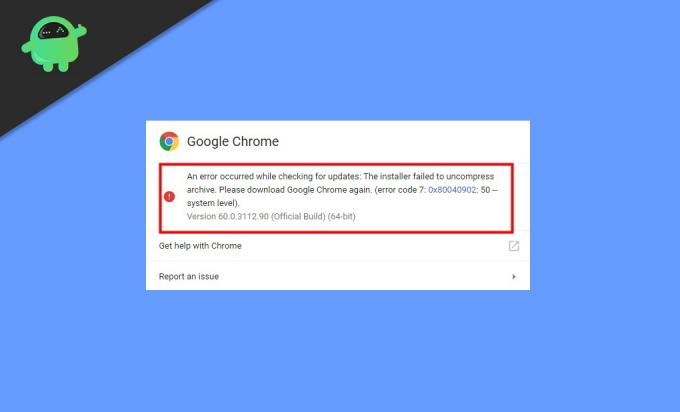
Obsah
-
1 Jak opravit chybu číslo 7 v aktualizaci Google Chrome: 0x80040902
- 1.1 Restartujte systém
- 1.2 Přeinstalujte Chrome pomocí online instalačního programu
- 1.3 Zkontrolujte nastavení antiviru, brány firewall nebo rodičovské kontroly
- 1.4 Zakažte režim kompatibility se systémem Windows
- 1.5 Zkontrolujte malware
- 2 Závěr
Jak opravit chybu číslo 7 v aktualizaci Google Chrome: 0x80040902
Pokud se zobrazí chyba Google Chrome Update 7: 0x80040902, znamená to, že stažená aktualizace byla poškozena nebo není kompatibilní. Nebojte se; existuje mnoho způsobů, jak tento problém vyřešit a Chrome snadno aktualizovat.
Restartujte systém
V několika případech nemusí být aktualizace v systému dokončena. V takových scénářích existují soubory mezipaměti zbytků, které brání prohlížeči Chrome ve spuštění procesu automatické aktualizace. Tyto soubory zbytků také znovu spustí chybu aktualizace Google Chrome Update n. Jednoduchý restart takové soubory mezipaměti vymaže. Restartujte tedy počítač a Chrome znovu aktualizujte.
Přeinstalujte Chrome pomocí online instalačního programu
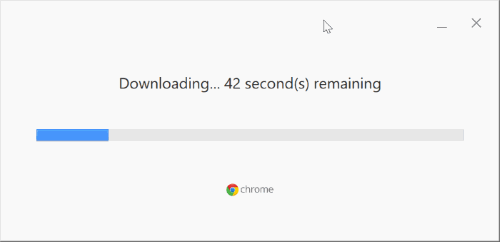
V počítači někdy může chybět několik souborů. Nejlepší způsob, jak to vyřešit, je odinstalovat aktuální verzi prohlížeče Chrome. A nainstalujte novou kopii prohlížeče Chrome. Můžete si stáhnout online instalační program prohlížeče Chrome a zahájit proces instalace.
Zkontrolujte nastavení antiviru, brány firewall nebo rodičovské kontroly
Zkontrolujte antivirový program, bránu firewall nebo software pro nastavení rodičovské kontroly
- Zajistěte, aby nebyly blokovány stránky tools.google.com a dl.google.com.
- Zajistěte, aby aktualizace softwaru nebyly blokovány v připojení online.
Zakažte režim kompatibility se systémem Windows
Pokud váš počítač splňuje všechny systémové požadavky, přesto se zobrazí chybová zpráva „Tento počítač již nebude Google Chrome přijímat aktualizace, protože Windows XP a Windows Vista již nejsou podporovány. “K tomu může dojít, protože váš prohlížeč Chrome možná běží v„ Windows Režim kompatibility.'
Podle pokynů níže vypněte režim kompatibility.
Klikněte pravým tlačítkem na ikonu Chrome na ploše.

Dále klikněte na Vlastnosti a poté na Kompatibilita.
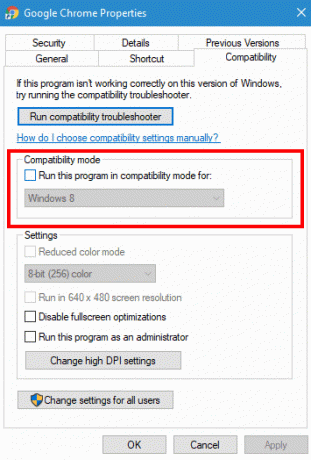
Nakonec zrušte zaškrtnutí možnosti „Spustit tento program v režimu kompatibility pro:“.
Zkontrolujte malware
Nežádoucí software obsahující malware může vytvářet překážku ve správné aktualizaci prohlížeče Google Chrome. A možná to je důvod, proč se setkáváte s chybou aktualizace 7: 0x80040902. Pokud tedy čelíte některému z těchto problémů, pravděpodobně jste do svého systému nevědomky nainstalovali nějaký malware. V následujících bodech zjistíte, zda máte takový software nebo malware:
- Váš prohlížeč vás neustále přesměrovává na nežádoucí stránky.
- Upozornění na infikované programy nebo viry.
- Domovská stránka vašeho prohlížeče se bez povolení neustále mění.
- Vyskakovací reklamy a karty nezmizí
Pokud uvidíte některou z těchto indikací, odstraňte veškerý nežádoucí software a malware. Odeberte je všechny, vypněte rozšíření a změňte některá konkrétní nastavení na výchozí. Chrome také umožňuje ruční kontrolu malwaru. Postup je následující:
Klikněte na ikonu nabídky vlevo nahoře a otevřete nastavení Chromu.

Zde otevřete kartu pokročilého nastavení.

Pod možností „Obnovit a vyčistit“ klikněte na „Vyčistit počítač“ a vyberte možnost „Najít“.

Nechte jej ve vašem PC najít škodlivý malware. Pokud prohlížeč požádá o odstranění nežádoucího softwaru, jednoduše klikněte na Odstranit. Může vás požádat o restartování jejich systému.
Závěr
Doufám, že po jejich následování tipy pro odstraňování problémů, opravili jste chybu 7 Google Update Update: chyba 0x80040902. Toto je drobná chyba, která má velmi nízkou prioritu. Není tedy třeba paniku. Google Chrome je velmi propracovaný prohlížeč, a proto se takové drobné chyby objevují sem a tam. Nejlepší způsob, jak se s takovými chybami vypořádat, je řešení problémů. V případě, že máte problémy s některým z výše uvedených kroků pro řešení potíží, můžete níže napsat komentář. Rádi vám pomůžeme.
Výběr redakce:
- Obnovte nastavení Chromu na výchozí nastavení na ploše
- Jak importovat nebo exportovat hesla z CSV v Google Chrome
- Obejít detekci adblocku na webech, které jsou nezjistitelné
- Trvale odeberte rozšíření Google Chrome
Rahul je student výpočetní techniky s velkým zájmem o oblast technologií a kryptoměn. Většinu času tráví buď psaním, posloucháním hudby nebo cestováním po neviděných místech. Věří, že čokoláda je řešením všech jeho problémů. Život se stává a káva pomáhá.



